Détails du compte d'analyse de base de données
Cette boîte de dialogue s'affiche si vous devez toujours spécifier un nom d'utilisateur et un mot de passe pour l'analyse de base de données. Indiquez les informations d'identification de l'utilisateur ayant accès aux services Web Exchange dans cette fenêtre indépendante, puis cliquez sur OK. Vous pouvez également accéder à Configuration avancée > Serveur > Analyse de base de données de boîtes aux lettres à la demande.
1.Tapez un nom d'utilisateur, cliquez sur Définir, tapez un mot de passe, puis cliquez sur OK.
2.Cliquez sur la case à cocher située en regard de l'option Enregistrer les informations du compte pour enregistrer les paramètres du compte. Sinon, vous devrez les taper à chaque fois que vous exécutez une analyse de base de données de boîtes aux lettres à la demande.
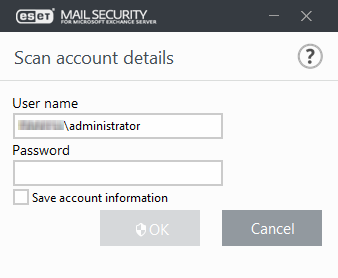
Si un compte d'utilisateur ne dispose pas d'un accès adéquat aux services Web Exchange, vous pouvez sélectionner Créer l'attribution du rôle « ApplicationImpersonation » pour attribuer ce rôle au compte d'utilisateur. Vous pouvez également attribuer manuellement le rôle ApplicationImpersonation.
Le compte d'analyse doit disposer du rôle ApplicationImpersonation pour permettre au moteur d'analyse d'analyser les boîtes aux lettres des utilisateurs dans la ou les bases de données de boîtes aux lettres Exchange. Si vous exécutez Exchange Server 2010 ou une version ultérieure, une stratégie de limitation EWS illimitée est créée pour le compte d'utilisateur. Veillez à configurer la stratégie de limitation EWS pour le compte d'analyse afin d'éviter trop de demandes d'opération par ESET Mail Security, ce qui pourrait entraîner l'expiration de certaines demandes. Pour plus d'informations sur les stratégies de limitation, voir les articles Meilleures pratiques EWS et Présentation des stratégies de limitation du client. Pour obtenir des informations détaillées et des exemples, voir aussi Modifier les paramètres de limitation d'utilisateurs pour un utilisateur spécifique. |
Si vous souhaitez attribuer manuellement le rôle ApplicationImpersonation à un compte d'utilisateur et créer une politique de bande passante EWS pour ce compte, vous pouvez utiliser les commandes suivantes (remplacez ESET-user par un nom de compte dans votre système ; vous pouvez également définir des limites pour la nouvelle politique de bande passante EWS en remplaçant $null par des nombres) :
Exchange Server 2010
New-ManagementRoleAssignment -Name:ESET-ApplicationImpersonation -Role:ApplicationImpersonation -User ESET-user
L'application de cette commande peut prendre quelques instants.
New-ThrottlingPolicy -Name ESET-ThrottlingPolicy -EWSFindCountLimit $null -EWSFastSearchTimeoutInSeconds $null -EWSMaxConcurrency $null -EWSPercentTimeInAD $null -EWSPercentTimeInCAS $null -EWSPercentTimeInMailboxRPC $null
Set-ThrottlingPolicyAssociation -Identity user-ESET -ThrottlingPolicy ESET-ThrottlingPolicy
Exchange Server 2013, 2016 et 2019
New-ManagementRoleAssignment -Name:ESET-ApplicationImpersonation -Role:ApplicationImpersonation -User ESET-user
L'application de cette commande peut prendre quelques instants.
New-ThrottlingPolicy -Name ESET-ThrottlingPolicy -EWSMaxConcurrency Unlimited -EwsCutoffBalance Unlimited -EwsMaxBurst Unlimited -EwsRechargeRate Unlimited
Set-ThrottlingPolicyAssociation -Identity ESET-user -ThrottlingPolicy ESET-ThrottlingPolicy